win7怎么系统还原方法
- 分类:Win7 教程 回答于: 2022年12月25日 09:12:00
工具/原料:
系统版本:windows7
品牌型号:联想G480
软件版本:大白菜一键重装
方法/步骤:
方法一:删除所有内容并重新安装Windows方法
1、打开“开始菜单”,然后进入【电脑设置】。

2、点击进入左侧底部的【更新和恢复】设置。

3、在更新和恢复设置的界面中,选择【恢复】。

4、点击“删除所有内容并重新安装Windows”下方的【开始】。

5、可以看到如下“初始化”设置了,然后点击【下一步】。

6、进入“你的电脑有多个驱动器”设置选项,这里有【仅限安装Window驱动器】和【所有驱动器】两个选项,可以根据情况选择。一般选择第一项【仅限安装Window驱动器】。

7、最后会进入【准备就绪,可以初始化电脑】提示,点击【初始化】就可以了。最后电脑会自动重启,重启电脑后会进入“正在重置电脑(进度百分比提示)”界面,这过程需要较长一段时间,期间还会自动重启2次。

方法二:win7系统大白菜一键还原系统方法
1、制作好U盘启动盘之后,将下载的win7 iso文件直接复制到U盘的GHO目录下,iso镜像无需解压。
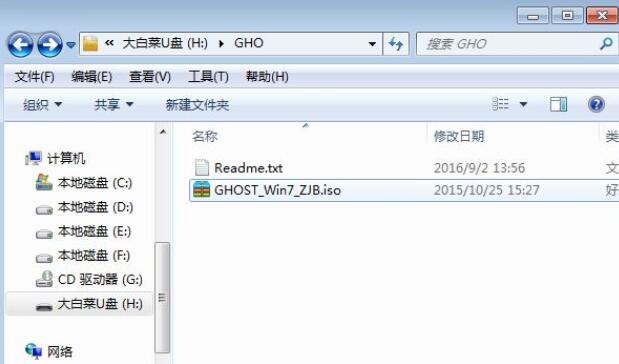
2、在需要重装系统win7的电脑上插入U盘,重启后不停按F12、F11、Esc等快捷键打开启动菜单,选择U盘选项回车,不支持这些启动键的电脑查看第二点设置U盘启动方法。
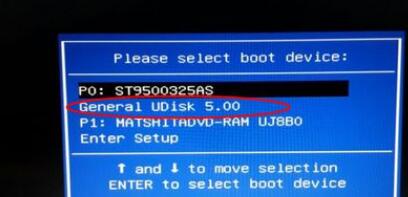
3、从U盘启动进入到这个主菜单,按数字2或通过方向键选择【02】选项回车,启动pe系统,如果无法进入则选择【03】运行旧版PE系统。
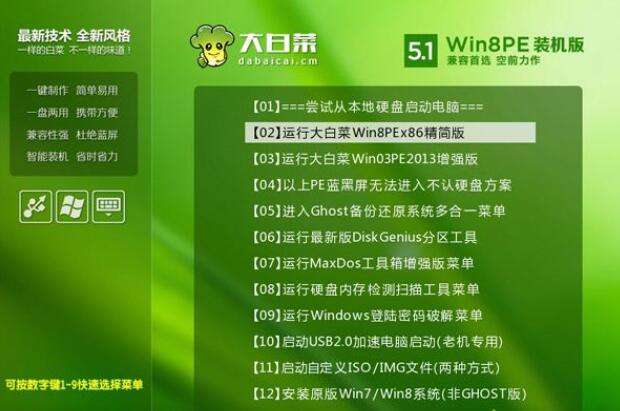
4、启动后进入到pe系统,如果不需要分区,可以直接跳到第6步。如果需要重新分区,需备份所有数据,然后双击打开“DG区分工具”,右键点击硬盘,选择“快速区分”。
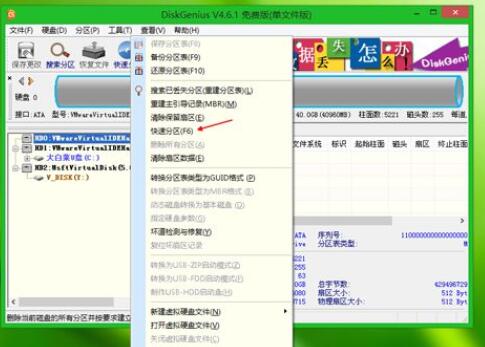
5、设置分区数目和分区的大小,一般C盘建议35G以上,如果是固态硬盘,勾选“对齐分区”即可4k对齐,点击确定,执行硬盘分区过程。
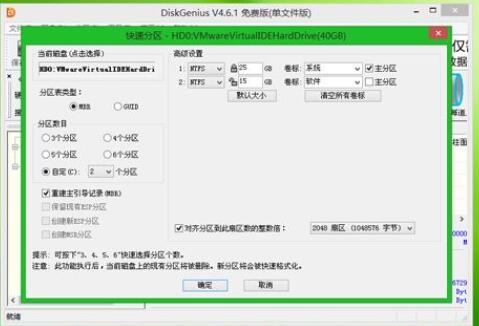
6、完成分区之后,打开“大白菜一键装机”,映像路径选择win7 iso镜像,此时会自动提取gho文件,点击下拉框,选择win7.gho文件。
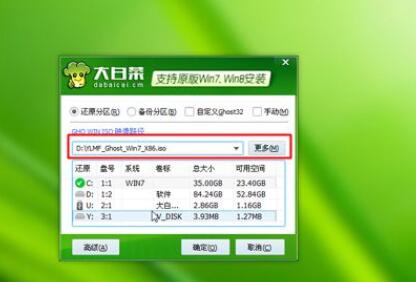
7、然后点击“还原分区”,选择系统盘所在位置,一般是C盘,如果不是显示C盘,可以根据“卷标”、“磁盘大小”选择,点击确定。

8、确认之后弹出悬浮窗口,勾选“完成后重启”和“引导修复”,点击是开始执行还原过程。

9、接下来执行win7系统还原到C盘的操作,这个过程需要5分钟左右左右完成。
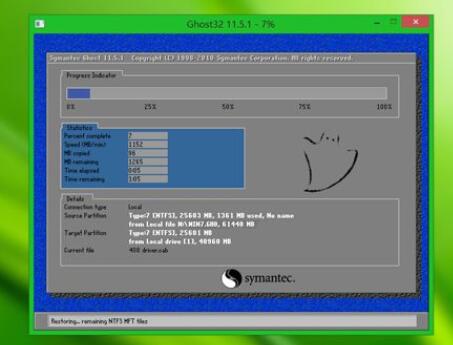
10、操作完成后电脑会自动重启,此时拔出U盘,重新启动进入这个界面,继续进行重装系统win7和系统配置过程。

11、安装过程需要5-10分钟左右,再次重新启动就可以了。

总结:以上就是win7系统还原教程详细解决教程,如果你还在被这个问题困扰,就快来看看吧。
 有用
26
有用
26


 小白系统
小白系统


 1000
1000 1000
1000 1000
1000 1000
1000 1000
1000 1000
1000 1000
1000 1000
1000 1000
1000 1000
1000猜您喜欢
- “死亡”两年后Win7突然续命 微软支持..2022/11/02
- 小编教你Ghost windows7 32位和64位旗..2017/05/18
- windows7一键重装系统软件哪款好..2023/02/21
- 教你win7怎么升级win82022/09/01
- win7专业版产品密钥,小编教你激活win7..2018/05/08
- 怎么激活w7系统2022/10/06
相关推荐
- 怎样重装win7系统的图文教程..2021/07/18
- 如何给电脑重装系统win7教程..2022/11/24
- 萝卜家园windows7 64位安装版特别版下..2017/07/02
- 虚拟机怎么用,小编教你vmware虚拟机怎..2018/07/05
- 应用程序出现0xc00000ba错误怎么办..2019/07/13
- xp怎么升级到win7系统的步骤教程..2021/10/04

















